LG side by side fridge ER-CO là gì và cách khắc phục? https://appongtho.vn/cach-khac-phuc-tu-lanh-lg-bao-loi-er-co Full hướng dẫn tự sửa mã lỗi ER-C0 trên tủ lạnh LG bao gồm: nguyên nhân lỗi...
Cách xóa màn hình khóa Windows 8.1 bằng cách sử dụng Registry – Windows 8.1

Những ai đã và đang sử dụng điện thoại thông minh đều biết rằng khái niệm màn hình khóa này đã được giới thiệu trong các hệ điều hành di động trước tiên. Mặc dù màn hình khóa trong Windows 8 / 8.1 cung cấp một số thông tin có giá trị và có thể tùy chỉnh theo nhiều cách, người dùng không muốn trải qua một bước bổ sung có thể muốn tắt hoặc xóa màn hình khóa.
Mặc dù không có tùy chọn khả dụng trong thiết lập Bảng điều khiển và tinh chỉnh hoặc PC để tắt hoặc tắt màn hình khóa, bạn hoàn toàn có thể xóa màn hình khóa bằng cách vô hiệu tựa như trong Trình chỉnh sửa chủ trương nhóm hoặc chỉnh sửa Windows Registry .Thực hiện theo một trong những hướng dẫn dưới đây để vô hiệu màn hình khóa. Chúng tôi khuyên bạn nên tạo điểm Phục hồi mạng lưới hệ thống trước khi thực thi đổi khác so với Chính sách nhóm hoặc Windows Registry để bạn hoàn toàn có thể nhanh gọn Phục hồi màn hình khóa mà không phải triển khai quá trình dài .
Phương pháp 1
Vô hiệu hóa màn hình khóa bằng cách sử dụng Registry Editor
Bước 1: Nhấn đồng thời phím nóng Windows và R để mở hộp lệnh Run. Trong hộp, nhập Regedit và sau đó nhấn phím Enter. Nhấp vào nút Có khi bạn thấy lời nhắc UAC.
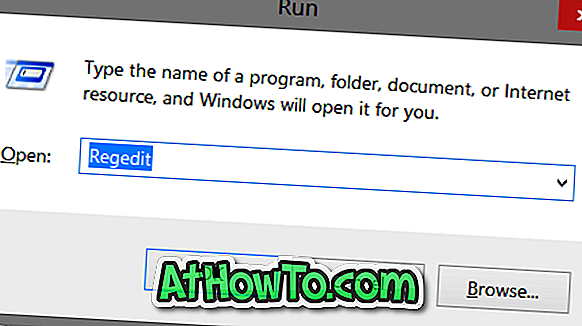
Bước 2: Khi Registry Editor được khởi chạy, hãy điều hướng đến khóa sau:
HKEY_LOCAL_MACHINE \ SOFTWARE \ Chính sách \ Microsoft \ Windows \ Cá nhân hóa( Lưu ý rằng nếu không có khóa Cá nhân hóa, sung sướng tạo một lần bấm chuột phải vào phím Windows, bấm Mới rồi bấm Khóa )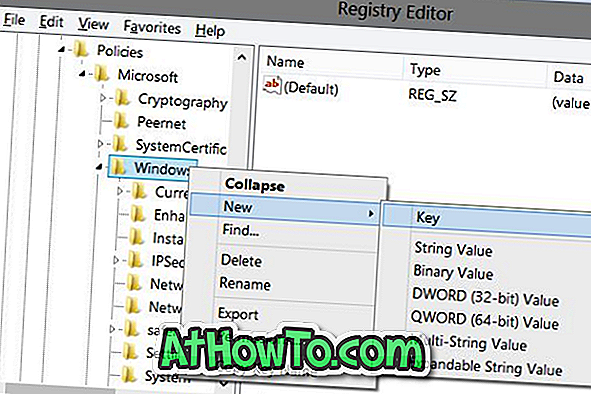
Bước 3: Ở phía bên phải, tạo Giá trị DWORD (32 bit) mới có tên NoLockScreen và sau đó đặt giá trị của nó thành 1 (nhấp đúp vào mục nhập để thay đổi giá trị) để xóa màn hình khóa.
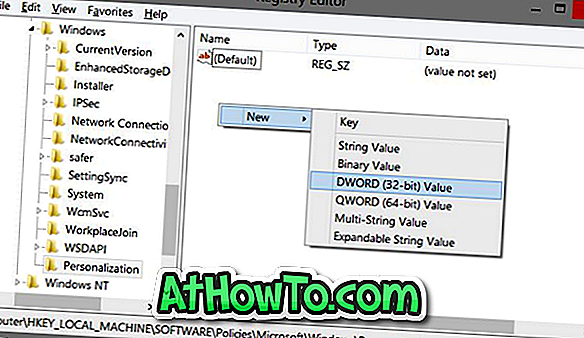
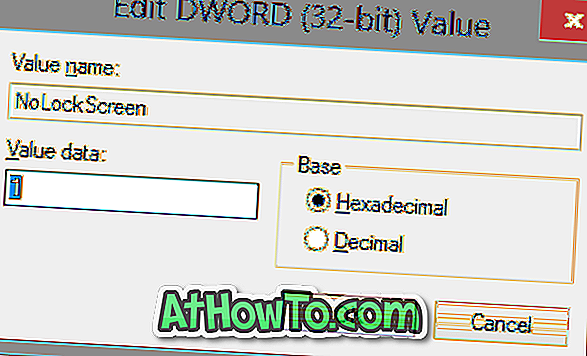
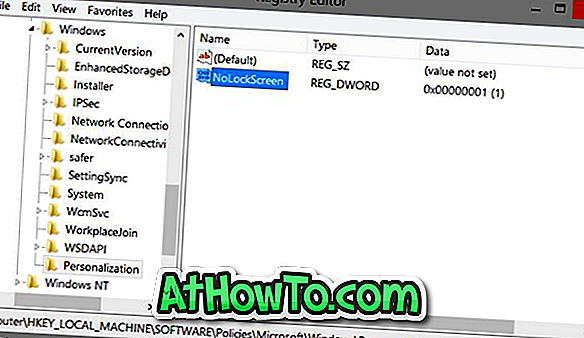
Bước 4: Đóng Registry Editor. Đăng xuất hoặc khởi động lại PC của bạn để xem màn hình đăng nhập thay vì màn hình khóa. Đó là nó!
Bạn hoàn toàn có thể Phục hồi màn hình khóa bằng cách xóa NoLockScreen. Đặt giá trị của NoLockScreen thành 0 ( không ) cũng sẽ được cho phép màn hình khóa .
Phương pháp 2
Xóa hoặc tắt màn hình khóa bằng Chính sách nhóm
Sử dụng chiêu thức này nếu bạn đang chạy Windows 8.1 Pro .
Bước 1: Mở hộp lệnh Run bằng cách nhấn đồng thời các phím Windows và R. Trong hộp, nhập Gpedit.msc và nhấn Enter để mở Trình chỉnh sửa chính sách nhóm.
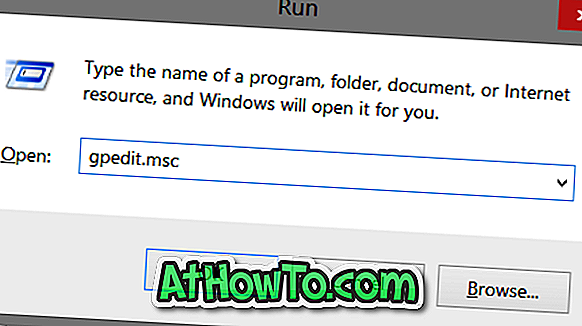
Bước 2: Điều hướng đến Cấu hình máy tính, Mẫu quản trị, Bảng điều khiển và sau đó Cá nhân hóa.
Bước 3: Ở phía bên phải, tìm chính sách có nhãn Không hiển thị màn hình khóa, nhấp đúp vào nó để xem các thuộc tính của nó và sau đó đặt giá trị của nó thành Đã bật. Cuối cùng, bấm vào nút Áp dụng và OK. Đó là nó!
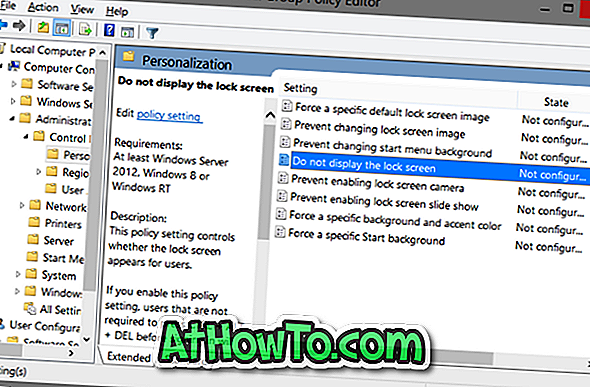
 Cách tùy chỉnh màn hình khóa Windows 8.1, cách đặt ảnh trang chủ Bing làm nền màn hình khóa và cách hiển thị ảnh dưới dạng trình chiếu trên những hướng dẫn trên màn hình khóa của bạn cũng hoàn toàn có thể khiến bạn chăm sóc .
Cách tùy chỉnh màn hình khóa Windows 8.1, cách đặt ảnh trang chủ Bing làm nền màn hình khóa và cách hiển thị ảnh dưới dạng trình chiếu trên những hướng dẫn trên màn hình khóa của bạn cũng hoàn toàn có thể khiến bạn chăm sóc .
Source: https://vh2.com.vn
Category : Bảo Mật



